
という人のために、もしもアフィリエイトの広告の提携方法からリンクの貼り方を紹介します。
基本的な流れは、
- プロモーションの(=広告)を探す
- プロモーションに提携申請をする
- 承認されたらリンクコードを取得してサイトに貼る
という感じです。さっそく順番に見ていきます!
プロモーションと連携する

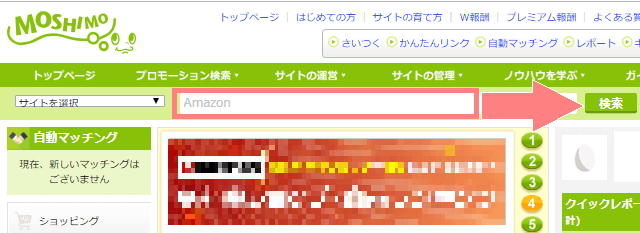
まずはもしもアフィリエイトにログインします。
掲載したい広告が決まっている場合などは、ページ上の検索ボックスにキーワードを入力して探すことができます。
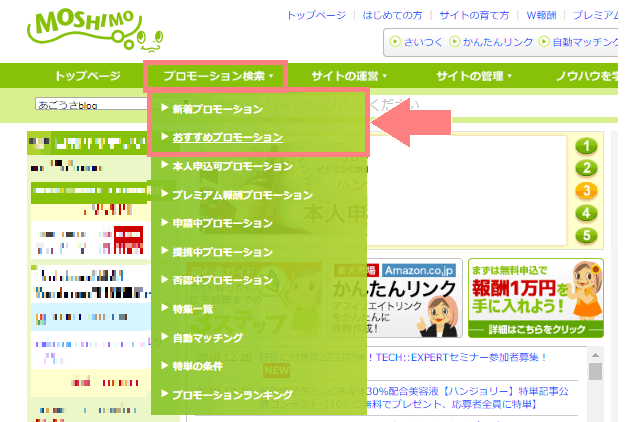
どんなプロモーションがあるのか色々と見たい時は、上のメニューの「プロモーション検索」をクリックし、「新着プロモーション」や「おすすめプロモーション」などから一覧を見ることもできます。
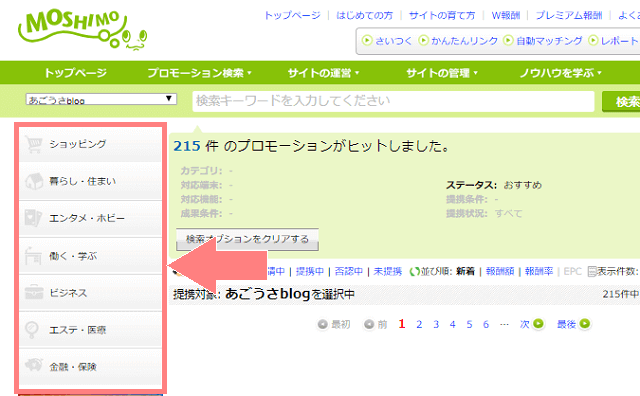
または、左メニューにカテゴリーが表示されるので、ここから探してみるのもいいかと思います。
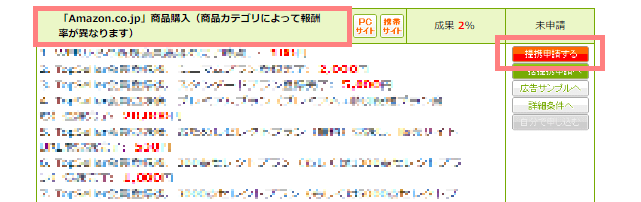
掲載したい広告が見つかったら、右側の「提携申請する」をクリックします。
- 「審査あり」と書いてあるものは、審査に通ったら広告を利用できるようになります。
- 「即時提携」と書いてあるものは、審査はなく、すぐ利用を開始できます。
「審査あり」のものは、審査が終わるとメールで通知が来ます。即日審査が終わるものから数週間かかるものもあり、広告によって変わってきます。
広告コードを取得する

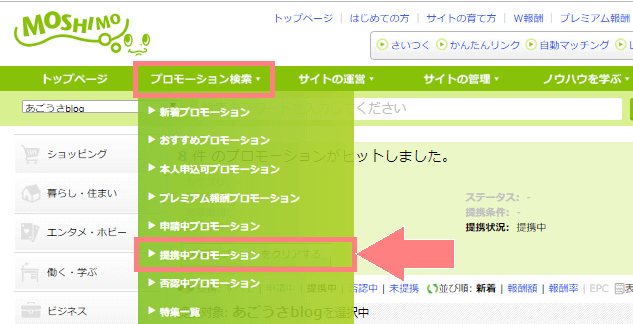
メニューの「プロモーション検索>提携中プロモーション」をクリックすると、提携しているプロモーションが表示されます。
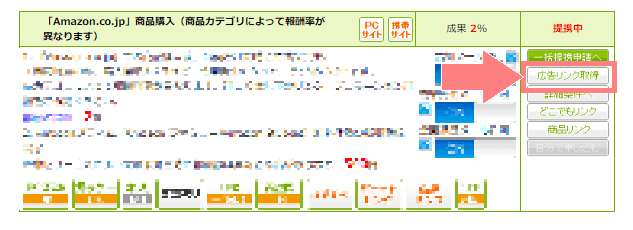 ここで広告を作成したいプロモーションの右側の「広告リンク取得」をクリックします。
ここで広告を作成したいプロモーションの右側の「広告リンク取得」をクリックします。
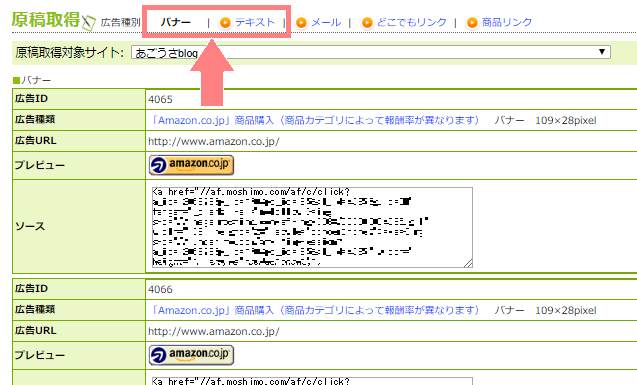
すると広告一覧が表示されます。上の広告種別で「バナー」広告か「テキスト」広告か使用したい方を選択して、広告を探します。
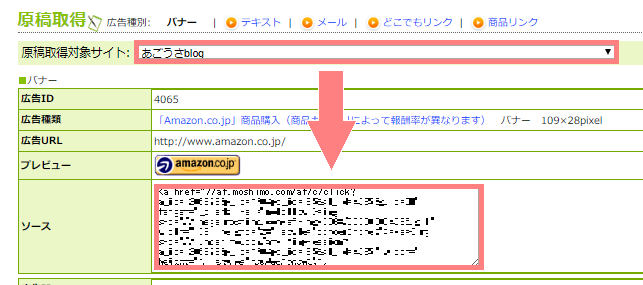
使用したい広告が見つかったら、
「原稿取得対象サイト」が広告を掲載したいサイトが選択されているか確認して、ソースに表示されているコードを全てコピーします。
コードをコピーしたら、自分のサイトに貼り付けます。
コードをサイトに貼る
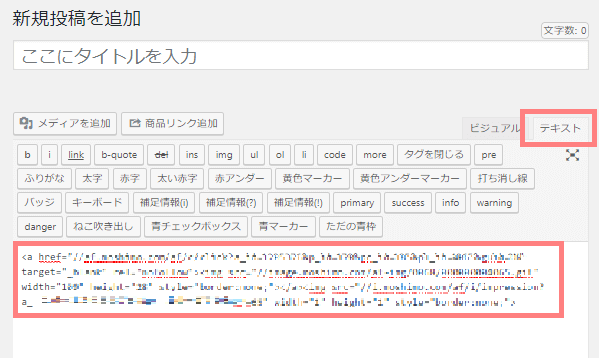
WordPressなら、記事投稿画面で右上の「テキスト」タブをクリックしてからコードを貼り付けます。
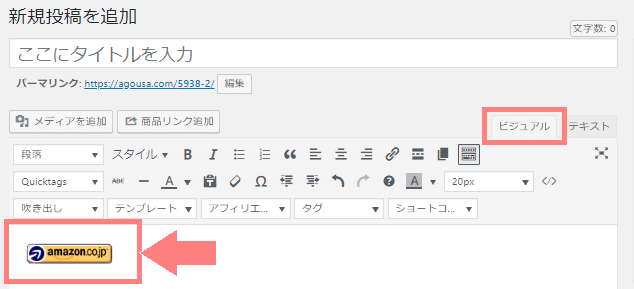
コードを貼り付けたら、右上のタブを「ビジュアル」に戻します。すると広告が表示されています。
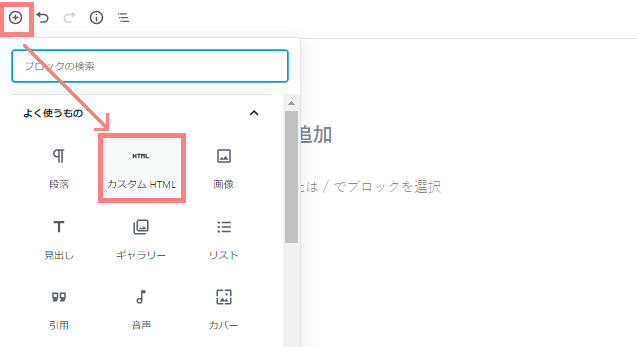 新しいエディタ(Gutenberg(グーテンベルク))を使っている場合は、「ブロックの追加>カスタムHTML」をクリックします。
新しいエディタ(Gutenberg(グーテンベルク))を使っている場合は、「ブロックの追加>カスタムHTML」をクリックします。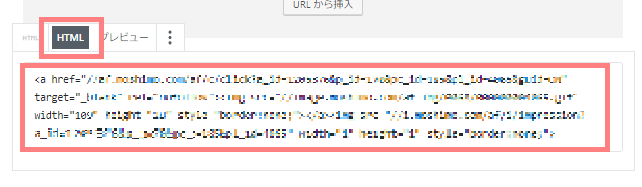 「HTML」を選択した状態で、コピーしたコードを貼り付けます。
「HTML」を選択した状態で、コピーしたコードを貼り付けます。 貼り付けたら「プレビュー」をクリックすると、広告が表示されます。
貼り付けたら「プレビュー」をクリックすると、広告が表示されます。これでサイトへの広告掲載が完了です!
以上の方法で、基本的にどの広告でも同じように使用することができます。
Amazonや楽天などで、それぞれの商品別のリンクを作成する手順はもしもアフィリエイトでAmazonと提携し、リンクを作成する方法で紹介しています。


